Cách định dạng USB thành FAT32 bằng máy tính. Chúng ta sẽ đi qua 2 cách mà thực sự đơn giản.
Các loại định dạng tập tin chính cho tất cả các thiết bị lưu trữ và ổ đĩa cứng hay USB trong ngày hôm nay là NTFS (NT File System) và FAT32 (là phiên bản phổ biến nhất trước đây: File Allocation Table ).
- Mặc dù NTFS phổ biến hơn nhiều so với FAT32. Nhưng FAT32 vẫn có một số lượng người dùng đáng kể.
- Ngoài ra, NTFS đã được chứng minh rõ ràng là tốt hơn FAT32 trong tất cả các khía cạnh. Tuy nhiên, vẫn có vài trường hợp, người dùng vẫn muốn thiết bị lưu trữ tập tin của họ như ổ đĩa cứng gắn ngoài và USB định dạng FAT32 vì nhiều lý do.
Cách định dạng USB thành FAT32
Xem thêm: Sự khác biệt giữa FAT32, exFAT và NTFS là gì?
Chúng ta sống trong một thế giới công nghệ, vì vậy những người muốn ổ USB được định dạng FAT32 có thể định dạng ổ USB của họ thành FAT32. Mặc dù hệ thống tệp tin FAT32 rõ ràng là kém hơn NTFS theo hầu hết mọi thứ.
Phương pháp 1: Định dạng USB thành FAT32 bằng Disk Management
Bạn có thể định dạng một ổ USB sang FAT32 khá dễ dàng. Bằng cách sử dụng một máy tính Windows. Để định dạng một USB và chuyển đổi nó từ NTFS hoặc bất kỳ loại khác trở thành FAT32. Tất cả những gì bạn cần làm là:
- Kết nối ổ USB bạn muốn định dạng FAT32 vào máy tính.
- Nhấn phím Windows Logo + R để mở hộp thoại Run.
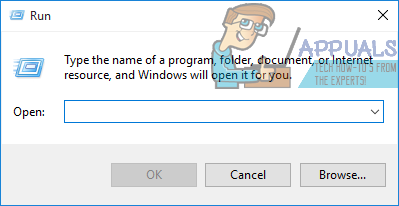
- Gõ diskmgmt.msc vào hộp thoại Run và nhấn Enter để mở tiện ích quản lý đĩa Disk Management của Windows .

- Trong nửa dưới của tiện ích Disk Management , tìm danh sách ổ USB đích và nhấp chuột phải vào nó.
- Nhấp vào Format … trong menu hiện ra.

- Nếu được yêu cầu xác nhận hành động, nhấp vào Yes.
- Nhập tên cho ổ USB trong ô Volume label: mở menu thả xuống nằm trực tiếp bên cạnh File system: và nhấn vào FAT32 để chọn nó.
- Nhấp vào OK , nhưng chắc chắn rằng tùy chọn Perform a quick format được đánh dấu trước khi bạn làm như vậy.
- Bạn sẽ được hỏi nếu bạn thực sự muốn định dạng trong ô popup – nhấp vào OK .
- Windows sẽ bắt đầu định dạng USB. Một khi USB đã được định dạng, trong nửa trên cùng của tiện ích Disk Management. Nó sẽ có FAT32 được liệt kê là File system .
Phương pháp 2: Cách định dạng USB thành FAT32 bằng Command Prompt
Ngoài ra, bạn cũng có thể định dạng ổ USB sang FAT32 trên máy tính Windows sử dụng Command Prompt nâng cao . Để làm như vậy, chỉ cần:
- Mở Start Menu.
- Tìm kiếm ” cmd “.
- Xác định vị trí kết quả tìm kiếm có tiêu đề cmd hoặc Command Prompt. Nhấp chuột phải vào nó và nhấp vào Run as administrator để khởi chạy Command Prompt với quyền quản trị.
- Gõ vào lệnh trong Command Prompt. Thay thế X bằng ký tự ổ đĩa tương ứng với ổ USB bạn muốn định dạng thành FAT32, và nhấn Enter . format /FS:FAT32 X:
- Ngay sau khi bạn nhấn Enter , Windows sẽ bắt đầu định dạng USB đích thành FAT32. Và bạn chỉ cần đợi nó làm tự động.
Cảm ơn bạn đã đọc bài viết: Cách định dạng USB thành FAT32
